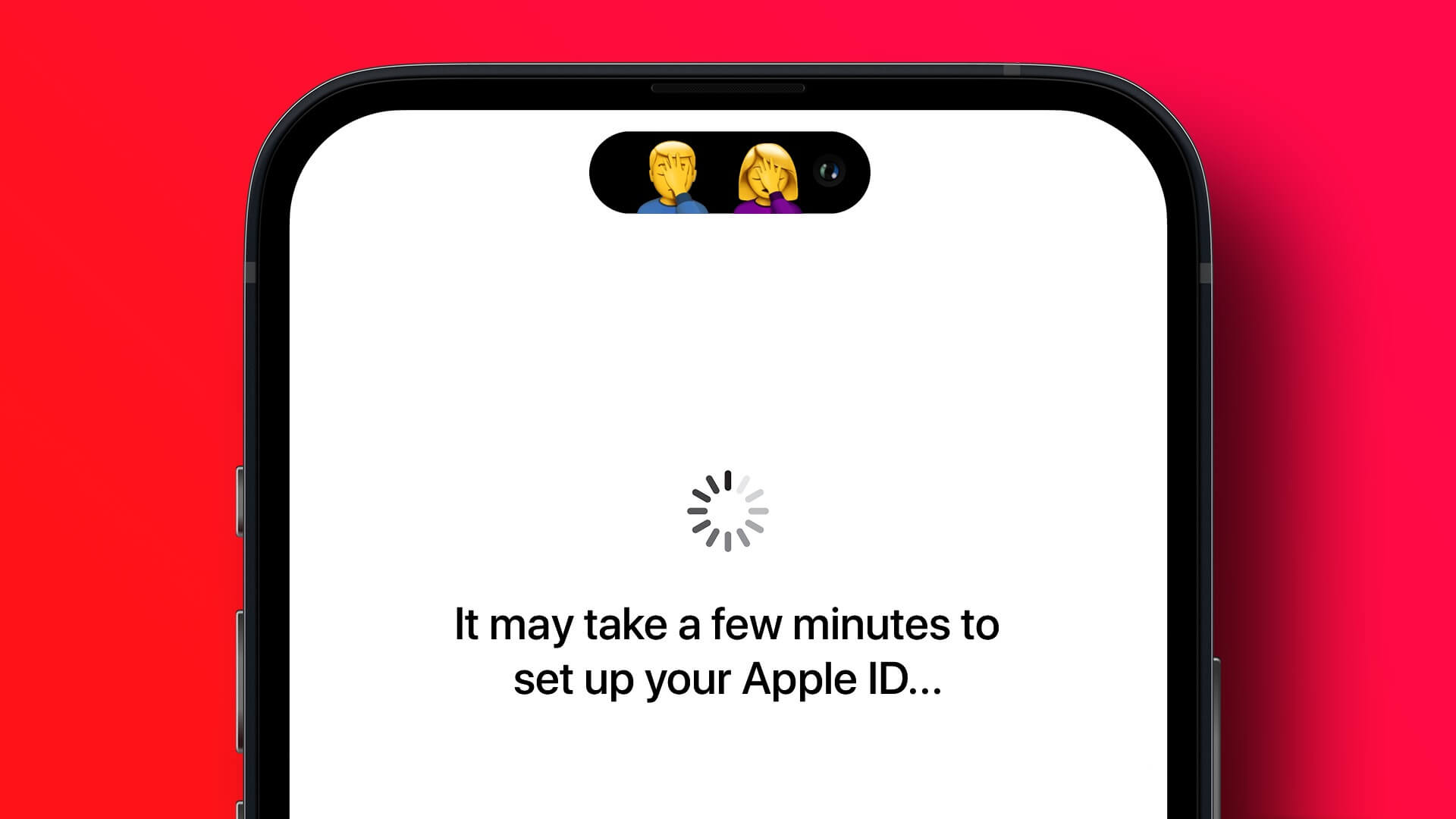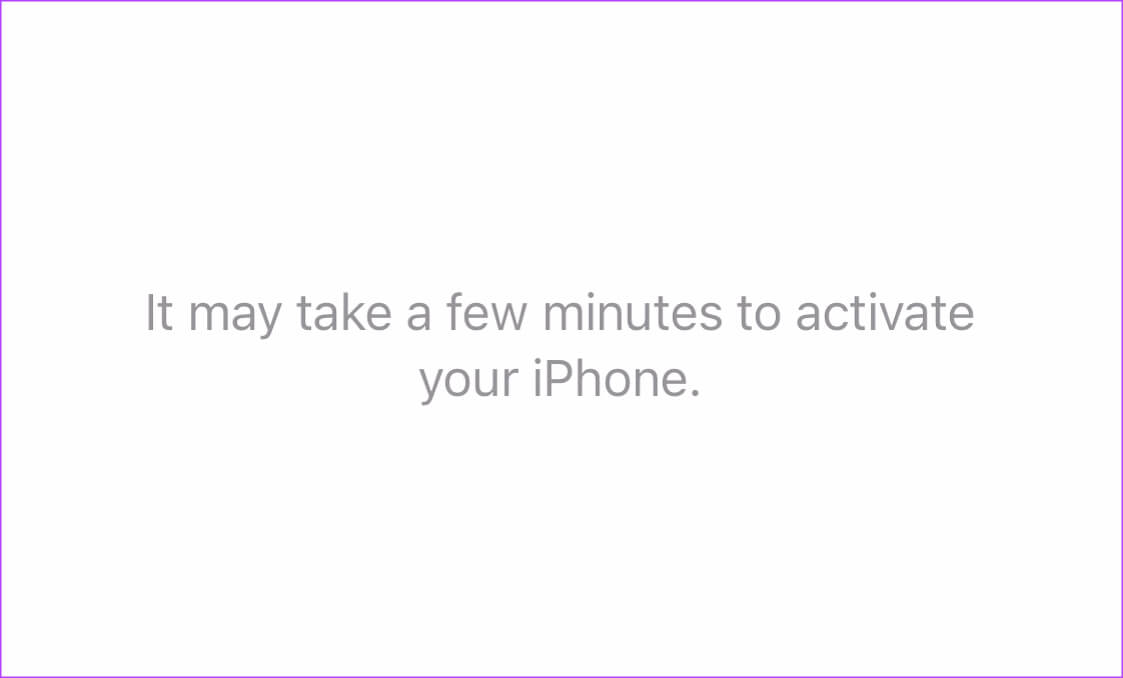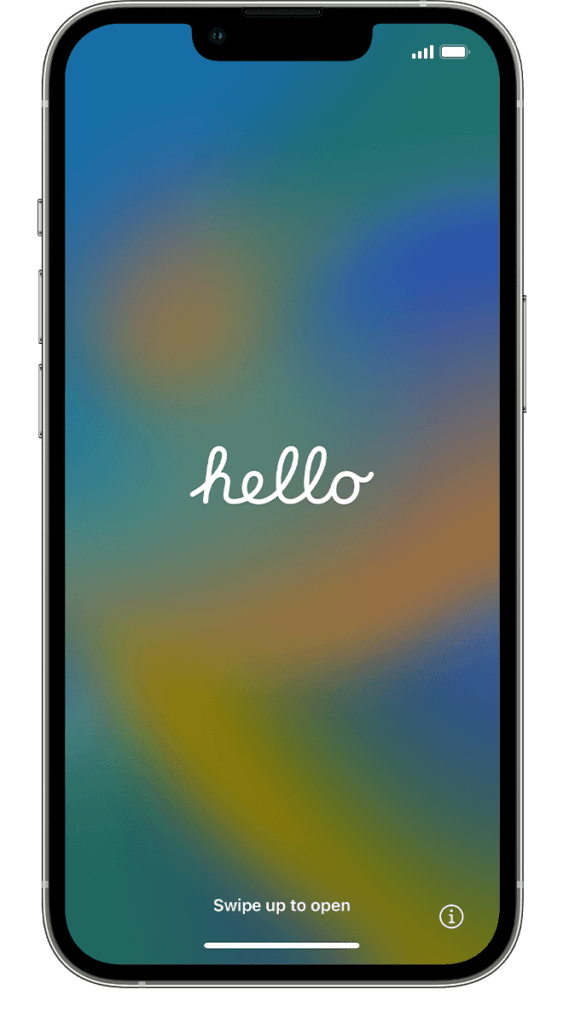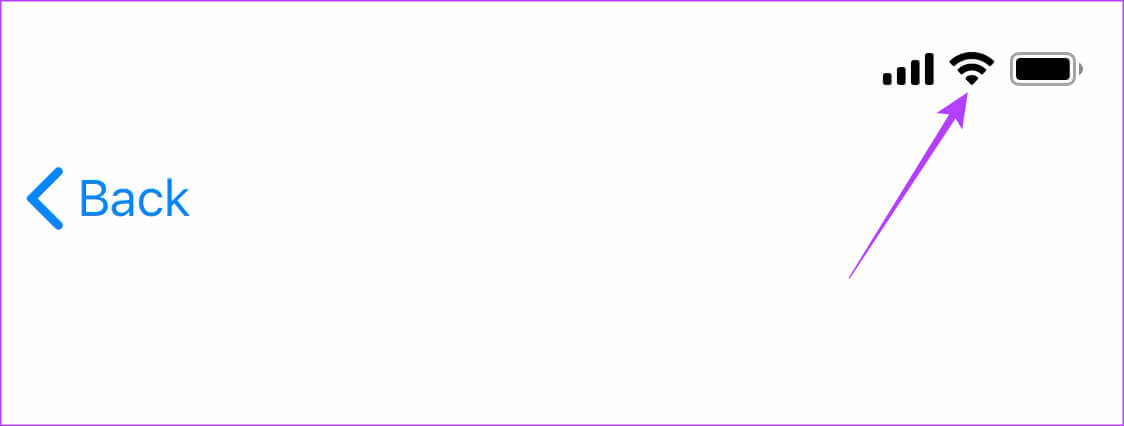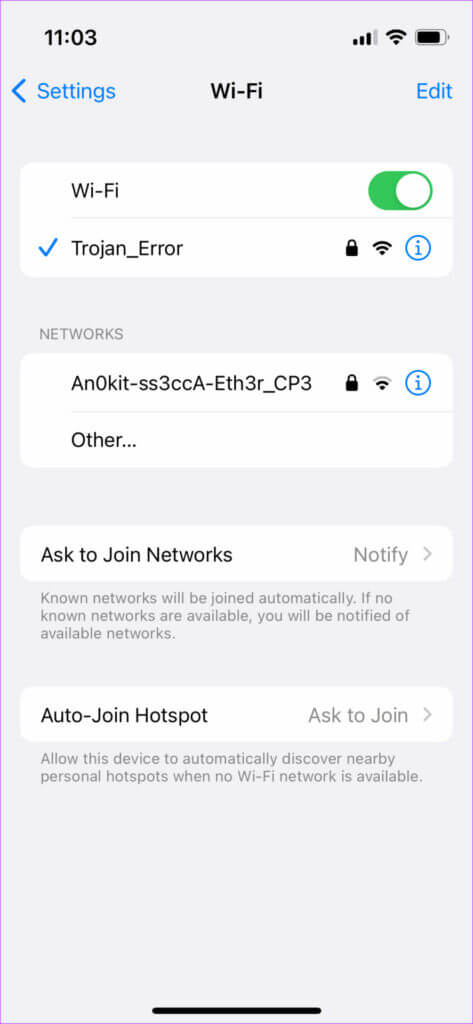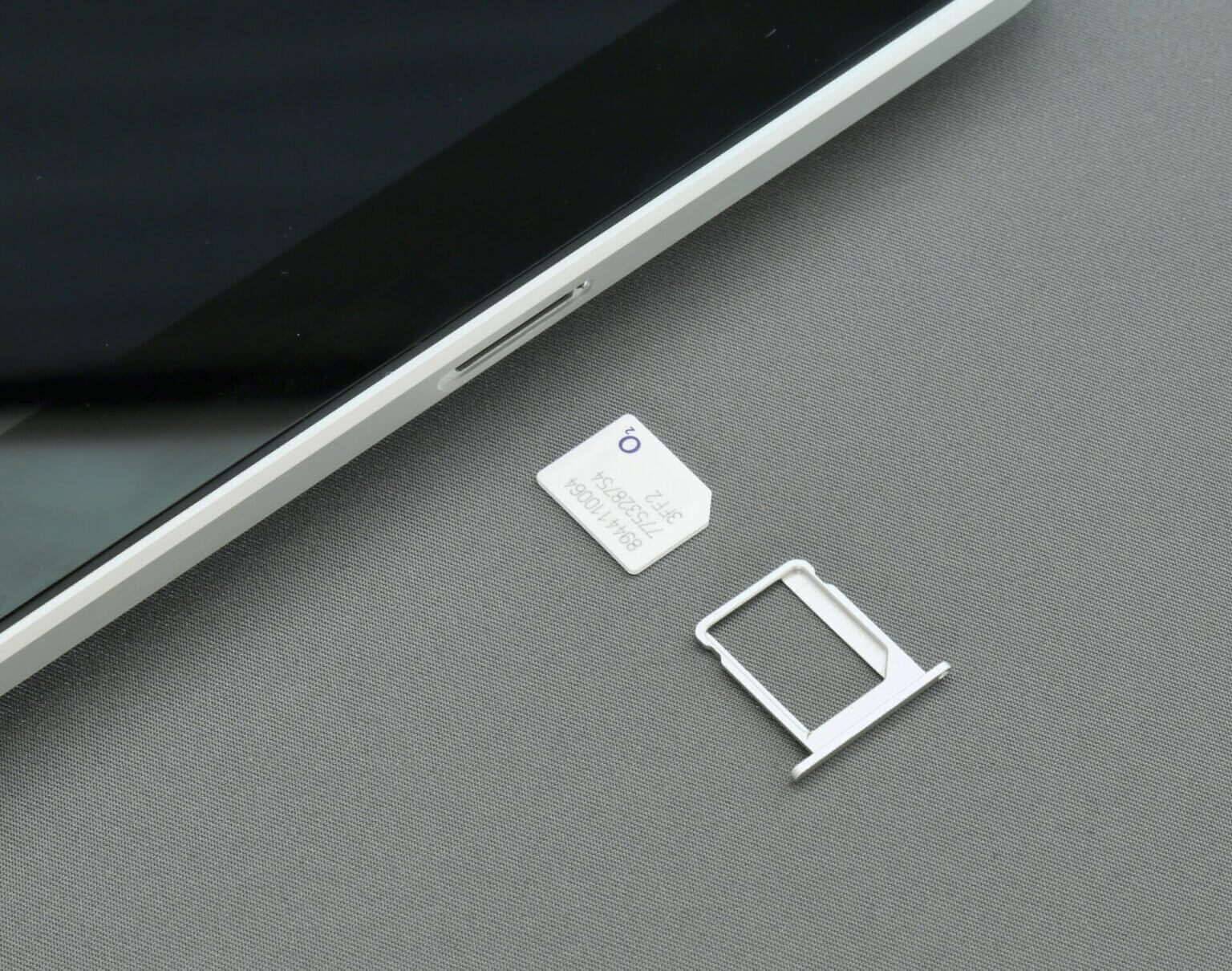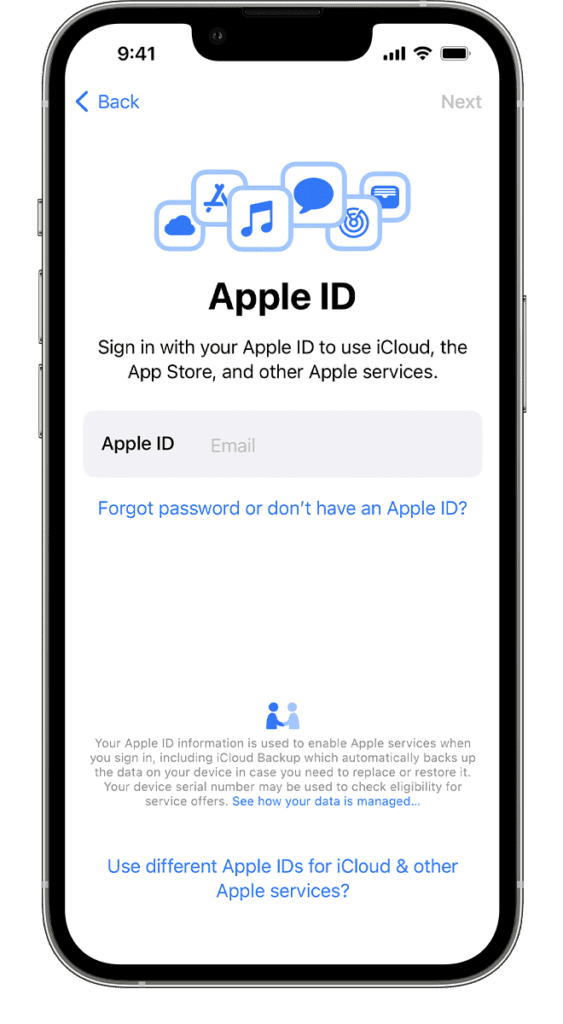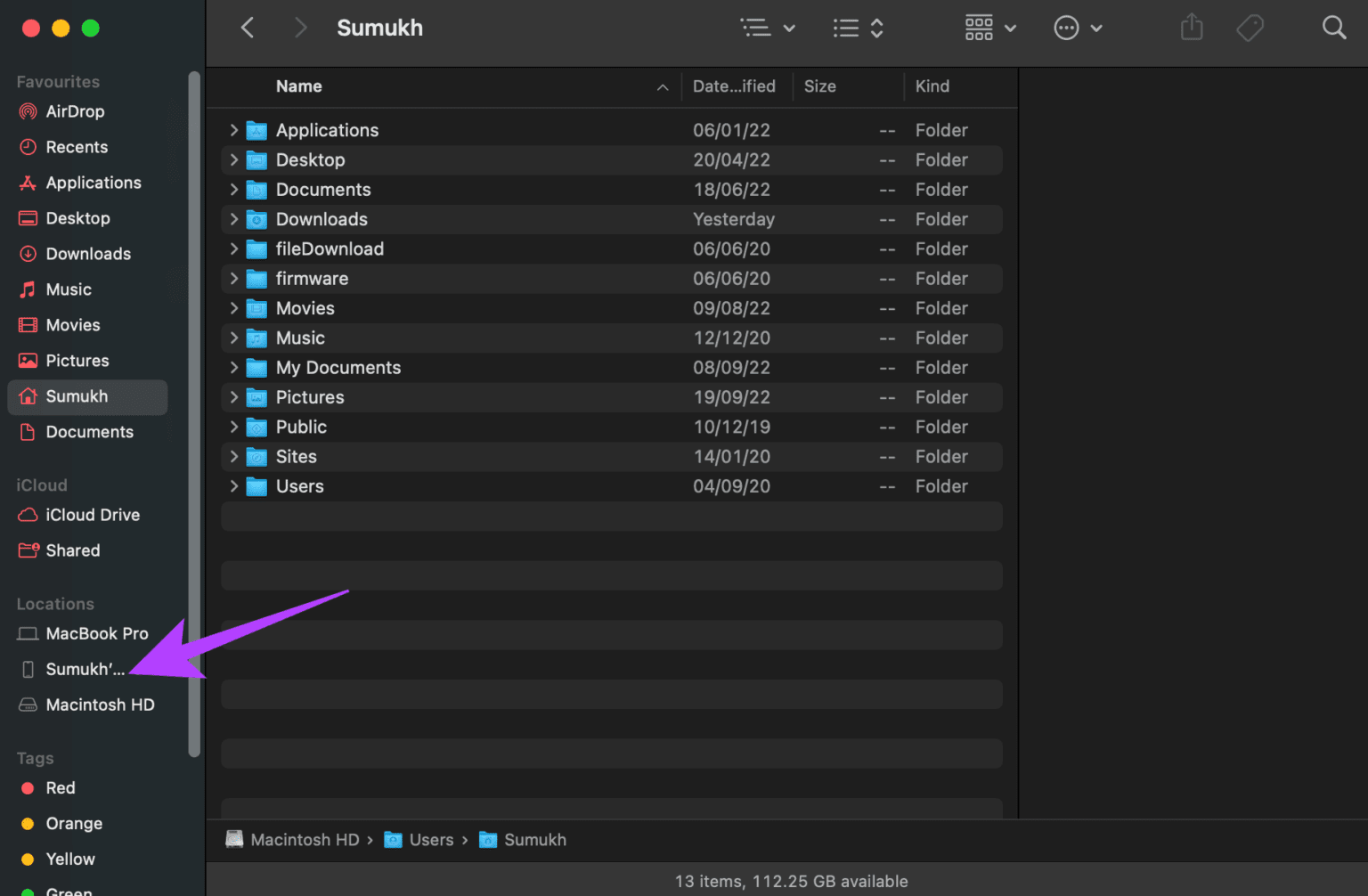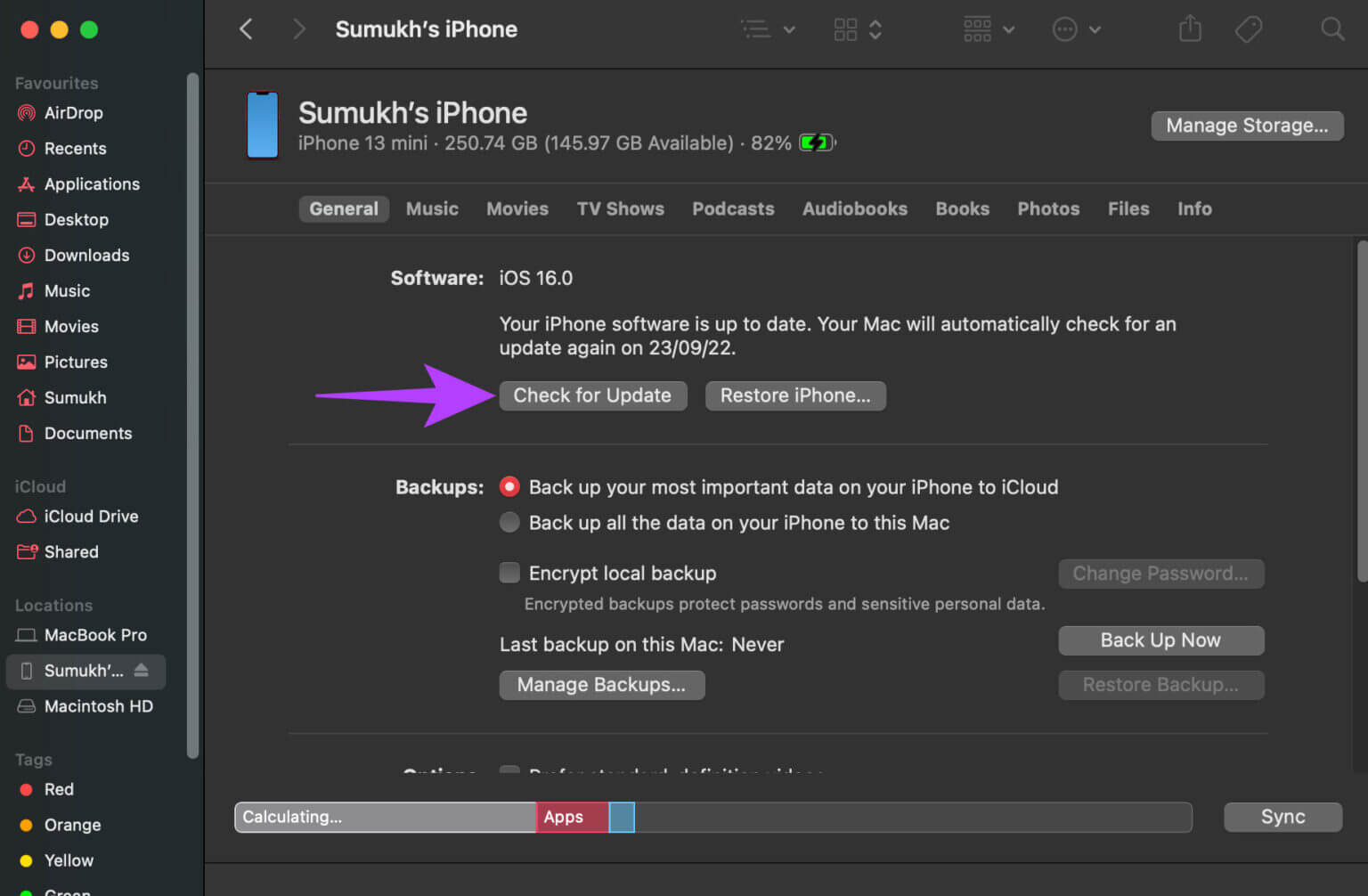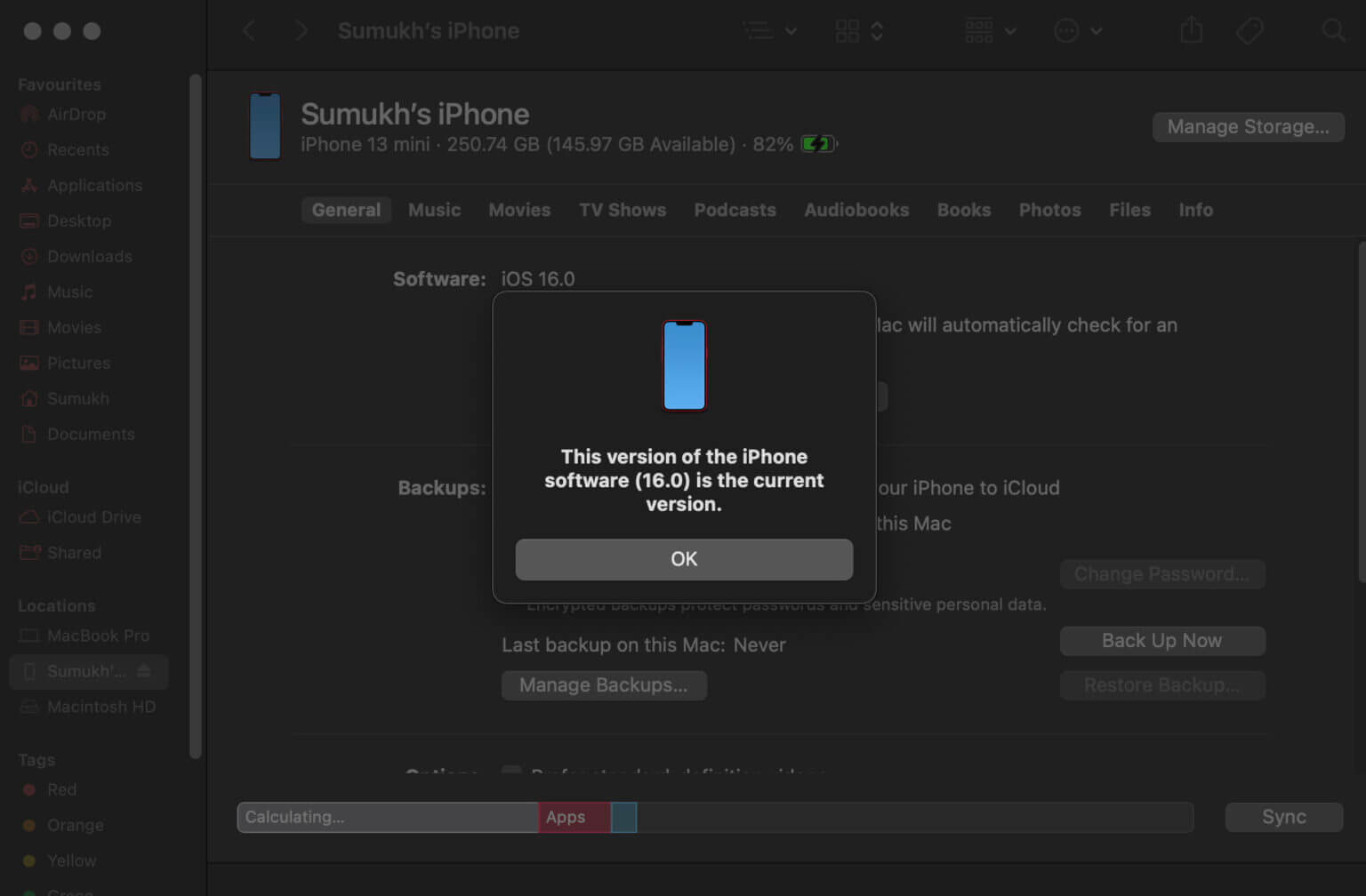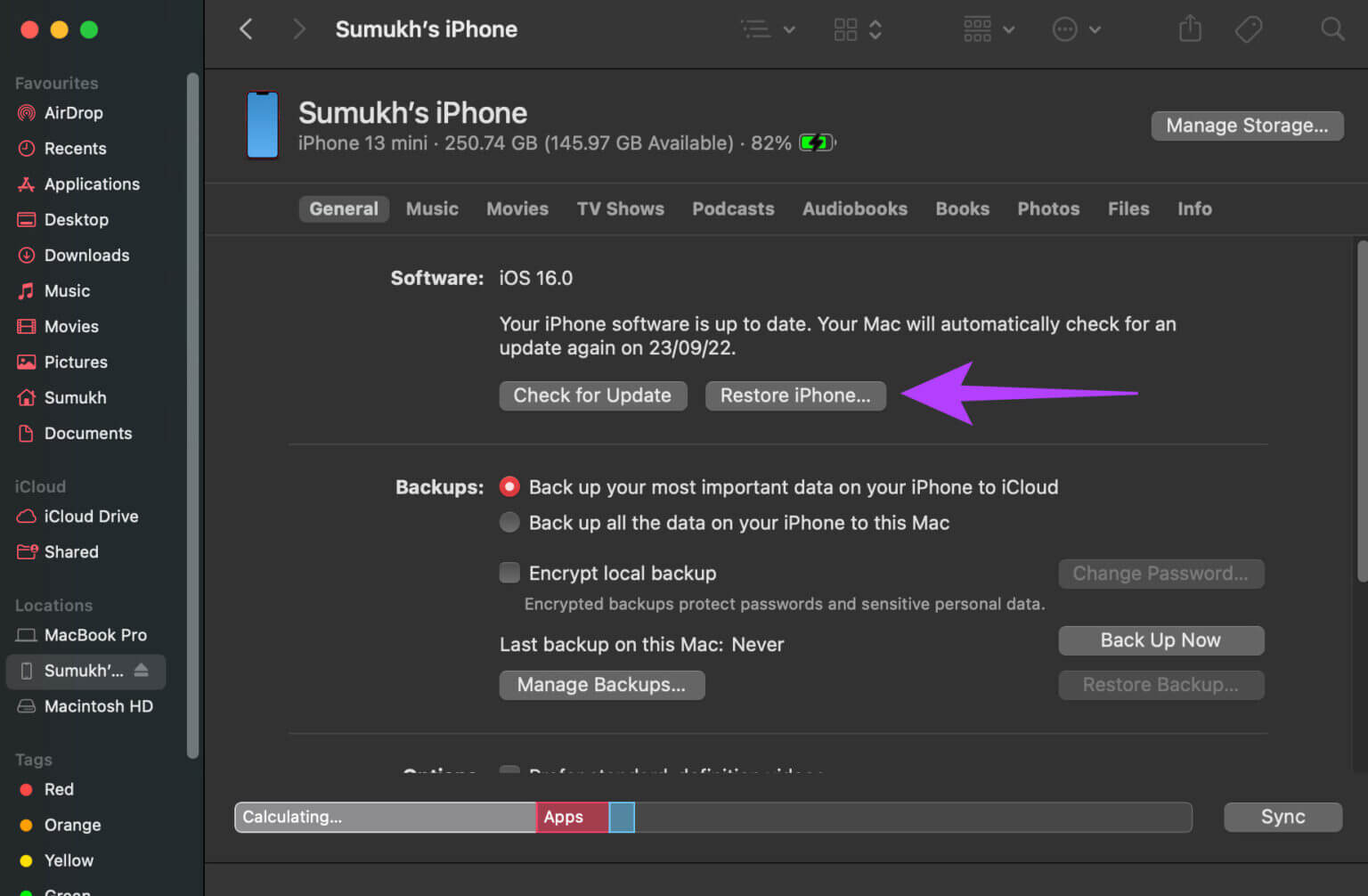Les 6 meilleures façons de réparer l'iPhone bloqué lors de la définition d'un problème d'identification Apple
Vous avez un tout nouvel iPhone ? notre fin ! Si c'est l'iPhone 14, vous aurez peut-être besoin d'aide pour Activez l'eSIM. Cependant, une fois que vous vous êtes inscrit à un réseau, l'activation de votre iPhone devrait être facile. Cependant, vous pouvez rencontrer des problèmes tels que votre iPhone bloqué dans "Configurez votre écran d'identification Apple"Indéfiniment.
Ce n'est pas l'expérience que vous souhaitez, en particulier lors de la configuration d'un nouveau téléphone. Si vous ne pouvez pas contourner la configuration en raison de cette erreur, voici quelques-unes des meilleures façons de réparer l'iPhone bloqué lors de la configuration de l'identifiant Apple.
1. Redémarrez IPHONE pour réinitialiser le processus de configuration
Si la configuration de votre nouvel iPhone prend beaucoup de temps, il peut y avoir un problème ou un problème dans le processus de configuration qui empêche votre iPhone de passer à l'étape suivante. La meilleure solution à ce problème est Forcer l'iPhone à redémarrer Votre. De cette façon, le processus d'installation est réinitialisé et vous devrez recommencer depuis le début.
Cela signifie que vous devrez saisir à nouveau tous vos détails et accéder à votre compte Apple, mais au moins c'est plus rapide que d'attendre que votre iPhone dépasse l'écran "Problème de configuration de l'identifiant Apple". Voici comment forcer le redémarrage de votre iPhone.
Pour iPhone 6s ou inférieur :
Appuyez et maintenez le bouton Accueil et le bouton d'alimentation en même temps. Relâchez-le lorsque vous voyez le logo Apple à l'écran.
Pour iPhone 7 et 7 Plus :
Maintenez enfoncées la touche de réduction du volume et le bouton d'alimentation. Relâchez-le lorsque vous voyez le logo Apple à l'écran.
Pour iPhone 8 et versions ultérieures :
Appuyez et relâchez la touche d'augmentation du volume, appuyez et relâchez la touche de diminution du volume, puis maintenez enfoncé le bouton latéral/alimentation jusqu'à ce que le logo Apple s'affiche à l'écran.
Une fois votre iPhone redémarré, vous serez redirigé vers le début du processus de configuration. Suivez les instructions et configurez votre iPhone.
2. Assurez-vous d'avoir une connexion Internet active
Le processus de configuration initial sur l'iPhone nécessite que vous restiez connecté à Internet. Si vous ne le faites pas, la configuration de l'iPhone se bloquera, en particulier lorsque Entrée est connectée à votre identifiant Apple.
Assurez-vous donc que votre iPhone est connecté à Internet via le Wi-Fi ou les données mobiles. Le Wi-Fi est préféré à une connexion de données car il est plus stable.
Si vous n'avez pas accès à Internet ou si le réseau est inégal, refaites le processus de configuration en suivant la méthode XNUMX et ignorez l'ajout de votre identifiant Apple. Si vous vous demandez comment ajouter un identifiant Apple à votre iPhone ultérieurement, vous pouvez le faire via l'application Paramètres.
3. Connectez-vous à un autre réseau WI-FI
Ce point est lié au point précédent. Comme mentionné précédemment, vous devez être connecté à Internet pour l'activation, sinon votre nouvel iPhone ne sera pas configuré. Si vous utilisez le Wi-Fi à cette fin, assurez-vous que vous êtes connecté à un réseau avec une bande passante suffisante. Il est également important de rester à proximité de votre routeur Wi-Fi, surtout si vous utilisez un réseau 5 GHz.
Essayez de vous rapprocher du routeur et si cela ne vous aide pas, essayez de vous connecter à un autre réseau Wi-Fi. Si vous ne trouvez pas un autre réseau, redémarrez le processus de configuration avec la méthode XNUMX, et cette fois, ne vous connectez pas au Wi-Fi. Vous pouvez également procéder à la configuration du téléphone avec les données mobiles.
4. Insérez une carte SIM valide
Votre iPhone est activé dès qu'une carte SIM y est insérée. Pour que cela se produise, cependant, vous devez vous assurer que la carte SIM que vous avez insérée fonctionne et peut passer/recevoir des appels et se connecter aux données mobiles. Si vous avez le nouvel iPhone 14 aux États-Unis, vous vous rendrez compte qu'il n'y a pas de slot Une carte SIM physique sur le téléphone.
Dans un tel cas, assurez-vous de Configurer et activer une eSIM Avant de poursuivre le processus d'activation de l'identifiant Apple. Ne pas le faire peut être la raison pour laquelle l'identifiant Apple n'est pas configuré sur votre nouvel iPhone.
5. Utilisez un identifiant APPLE différent
Bien que toutes les solutions ci-dessus supposent qu'il y a un problème avec votre iPhone ou votre réseau, il est possible que le problème soit complètement différent. Votre identifiant Apple peut avoir des problèmes qui bloquent l'iPhone dans l'écran de configuration de l'identifiant Apple.
Si vous avez un compte iCloud secondaire, utilisez-le pour signer votre entrée dans iCloud lors de la configuration en redémarrant le processus en utilisant la première méthode. Si vous n'avez pas d'autre compte, vous pouvez en créer un temporairement jusqu'à ce que vous configuriez votre iPhone. Vous pouvez ensuite vous déconnecter du compte et entrer Entrée avec votre compte principal via l'application Paramètres.
6. Mettre à jour ou restaurer IOS
Si aucune des solutions ci-dessus ne fonctionne pour vous, il se peut qu'il y ait un problème avec le logiciel de votre iPhone. Le problème peut être résolu soit en mettant à jour votre iPhone vers la dernière version d'iOS, soit en le restaurant vers une version stable. Étant donné que l'iPhone n'est pas configuré, vous ne pourrez pas mettre à jour le téléphone via l'application Paramètres. Alternativement, vous pouvez utiliser iTunes sur Windows ou Finder sur Mac.
Remarque : Nous effectuerons les étapes à l'aide du Finder sur Mac, mais la procédure reste la même pour iTunes sur Windows.
Étape 1: 11 Connectez l'iPhone Mac/PC par câble Foudre
Étape 2: Accès à iPhone Via la barre latérale dans Finder Si vous avez un appareil Mac. Si vous utilisez iTunes , ouvrez L'application et appuyez sur iPhone.
Étape 3: Maintenant, cliquez Recherchez une mise à jour.
Si une mise à jour est disponible, vous pouvez sélectionner Installer et votre iPhone sera mis à jour pour La dernière version d'iOS.
Cependant, si votre iPhone est déjà allumé La dernière version Depuis iOS, votre seule option est de le restaurer.
Étape 4: Cliquez sur Restaurer l'iPhone. Suivez les instructions à l'écran et le processus de restauration commencera bientôt.
Une fois que vous aurez restauré votre iPhone, il se réinitialisera et vous pourrez recommencer depuis le début. Cette fois, nous espérons que votre iPhone est configuré sans aucun problème.
Questions en double
1. Combien de temps faut-il pour configurer un identifiant Apple sur un iPhone ?
Généralement, cela ne prend que quelques secondes, ou au plus XNUMX à XNUMX minutes pour enregistrer Entrée sur votre identifiant Apple et configurer votre iPhone. Si cela prend plus de temps que cela, quelque chose ne va probablement pas.
2. Comment ajouter un identifiant Apple à l'iPhone ?
Vous aurez la possibilité d'y ajouter votre identifiant Apple et votre entrée lors de la première configuration de votre iPhone. Si vous souhaitez l'ajouter ultérieurement, vous pouvez le faire via l'application Paramètres.
3. Comment créer un compte Apple ?
Lorsque vous êtes invité à accéder à votre identifiant Apple pendant le processus de configuration, vous verrez également une option pour créer un nouvel identifiant Apple au cas où vous n'en auriez pas déjà un. Sélectionnez cette option pour configurer un compte Apple.
Ne soyez pas coincé
C'est très frustrant si vous venez d'acheter un nouvel iPhone et que vous ne pouvez pas passer le processus de configuration pour utiliser toutes ses nouvelles fonctionnalités. Si votre iPhone est bloqué lors de la configuration de votre identifiant Apple, suivez simplement ces instructions simples et il devrait être prêt à l'emploi en un rien de temps.